Die FIFA-Spieleserie ist bekannt für Fehler und Störungen, und FIFA 23 folgt diesem Trend.
Eines der Hauptprobleme von FIFA 23 ist, dass die Einstellungen nicht gespeichert werden können.
Benutzer haben berichtet, dass sie manchmal den Controller und die persönlichen Einstellungen nicht speichern können. Wir haben bereits einen Artikel darüber geschrieben, was zu tun ist, wenn Ihr Controller in FIFA 23 nicht funktioniert, und werden uns auch mit diesem Problem befassen.
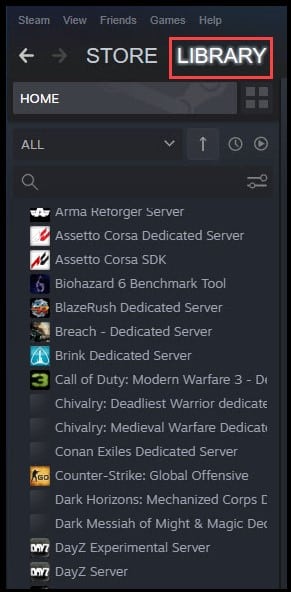
Hier habe ich erwähnt, wie man es behebt, also führe es einfach wie gezeigt aus und du wirst es lösen können.
So beheben Sie das Problem, dass die Einstellungen nicht gespeichert werden
Gehen Sie durch die Schritte zur Fehlerbehebung und lösen Sie Ihr Problem.
1) Konfigurieren Der Controller
Als Erstes können Sie den Controller auf Steam für FIFA 23 konfigurieren.
Befolgen Sie dazu die Schritte:
Öffnen Sie zuerst Steam und klicken Sie auf die Option Bibliothek.
Wenn das Spiel nicht bei Steam gekauft wurde, fügen Sie das Spiel hinzu, indem Sie auf die Option „Spiel hinzufügen“ klicken.
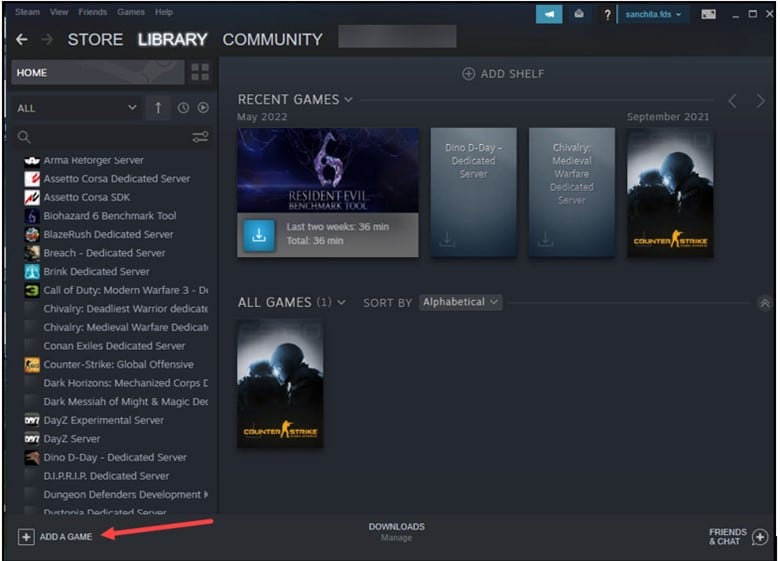
Wählen Sie dann Nicht-Steam hinzufügen Spiel.
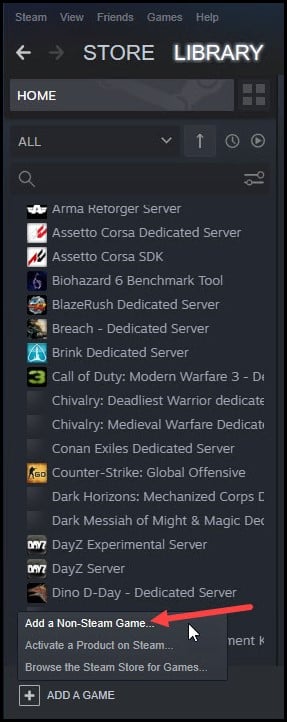
Überprüfen Sie FIFA 23 und klicken Sie auf Ausgewählte Programme hinzufügen. Das Spiel sollte nun in der Steam-Bibliothek erscheinen.
Wählen Sie nun die Steam-Option und klicken Sie auf Einstellungen. Klicken Sie auf Controller und wählen Sie die Option Allgemeine Controller-Einstellungen aus.
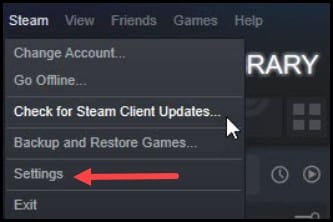
Falls ja Wenn Ihr Controller verbunden ist, wird er im Abschnitt „Controller erkannt“ angezeigt. Überprüfen Sie nun den von Ihnen verwendeten Controller und konfigurieren Sie den Controller aus dem erkannten Abschnitt. Klicken Sie auf den Controller und wählen Sie „Identifizieren“.
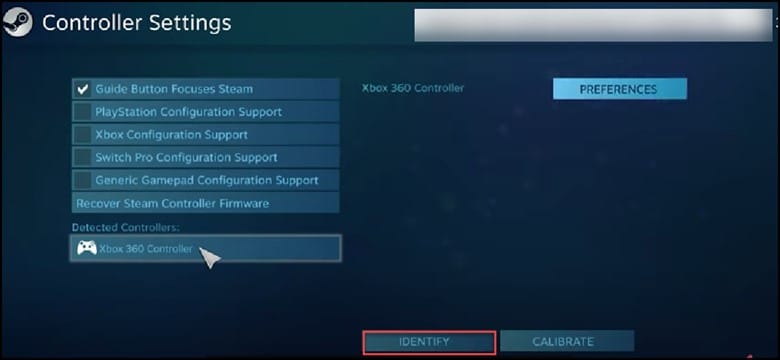
Sobald der Controller identifiziert ist, schließe Steam und führe FIFA 23 über Steam aus.
2) Zusätzliche Controller entfernen
Als Nächstes können Sie sicherstellen, dass keine anderen zusätzlichen Controller an Ihren PC angeschlossen sind.
Verwenden Sie jeweils nur einen Controller und prüfen Sie, ob Ihr Problem behoben ist.
3) Schließen Sie Ihren Controller über USB an
Verbinden Sie Ihren Controller mit einem USB-Anschluss, wenn Sie ihn drahtlos verbunden haben, oder verbinden Sie ihn mit Bluetooth, wenn Sie ihn mit einem USB-Anschluss verbunden haben.
Prüfen Sie, ob das Problem durch Ändern des Verbindungstyps gelöst wird.
Falls nicht, fahren Sie mit der nächsten Lösung fort.
4) Aktivieren Sie die Integrität der Spieldateien
Als Nächstes können Sie die Integrität der Spieldateien überprüfen. Dadurch wird nach fehlenden oder beschädigten Spieldateien gesucht und diese erneut von den Servern heruntergeladen.
Befolgen Sie dazu die Schritte:
Öffnen Sie zunächst Steam und gehen Sie zur Bibliothek. Klicken Sie dann mit der rechten Maustaste auf FIFA 23 und wählen Sie Eigenschaften
Klicken Sie nun auf die Registerkarte „Lokale Dateien“ und wählen Sie die Option „Integrität der Spieldateien überprüfen“ aus.
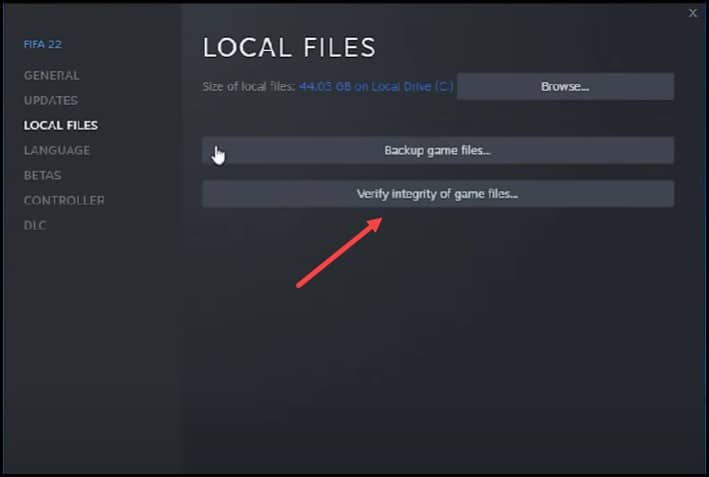
Warten Sie schließlich, bis Steam die Überprüfung abgeschlossen hat. Sobald dies erledigt ist, fangen Sie an, das Spiel zu spielen.
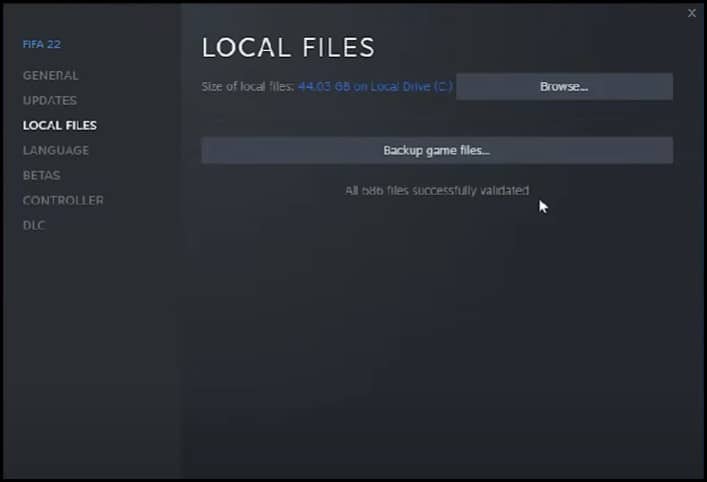
Häufig gestellte Fragen (FAQs)
Wie verhindere ich, dass sich mein Controller willkürlich ausschaltet?
So können Sie verhindern, dass sich Ihr Controller dreht zufällig aus:
Prüfen Sie, ob Ihr Controller neue Batterien benötigt. Aktualisieren Sie die Firmware in Ihrem Controller. Stellen Sie sicher, dass sich Ihr Controller in der Nähe der Spielkonsole befindet. Wenn zu viele Geräte mit Ihrer Spielkonsole verbunden sind. Warum wird mein Controller nicht aktualisiert?
Wenn Ihr Controller nicht aktualisiert wird, versuchen Sie es mit einem anderen USB-Kabel und vergewissern Sie sich, dass es fest mit dem USB-Anschluss der Konsole und dem Micro-USB-Anschluss des Controllers verbunden ist USB-C-Anschluss.
Abschließende Worte
Das war’s also. Wenn dieser Artikel Ihnen bei der Lösung des Problems hilft, teilen Sie uns dies im Kommentarbereich mit. Wenn Sie Fragen haben, fragen Sie uns und wir werden versuchen, Ihnen zu helfen.